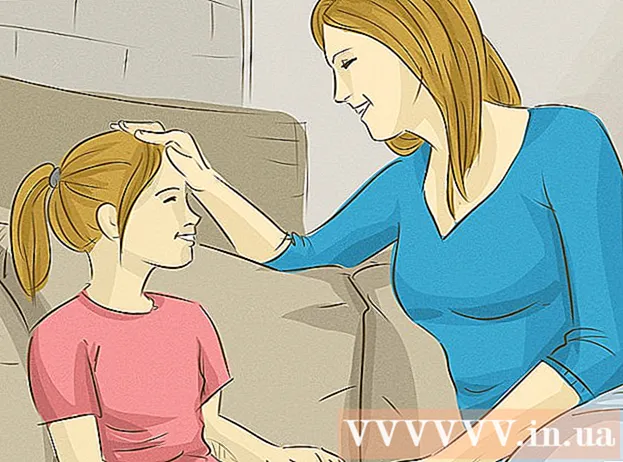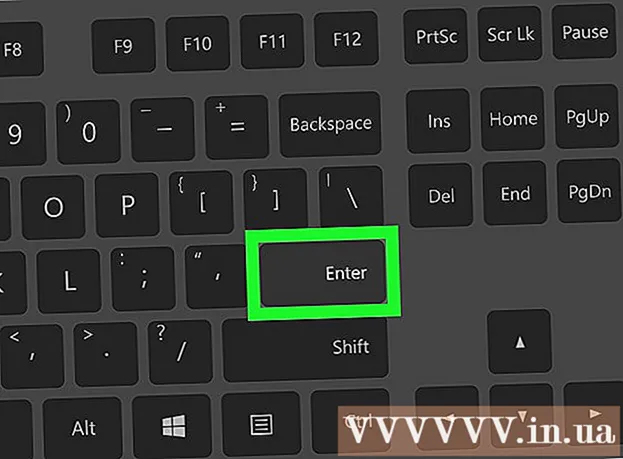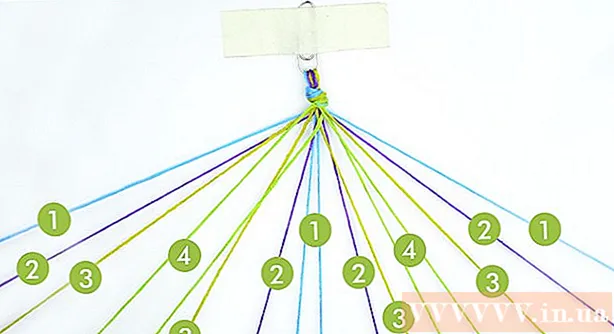Autor:
Sara Rhodes
Datum Stvaranja:
14 Veljača 2021
Datum Ažuriranja:
1 Srpanj 2024

Sadržaj
- Koraci
- Metoda 1 od 3: Provjera hardvera, statusa mreže i brzine veze
- Metoda 2 od 3: Optimizirajte svoje računalo i mrežu
- Metoda 3 od 3: Nadogradnja hardvera
- Savjeti
- Upozorenja
- Slični članci
Učitavaju li se web stranice dulje nego inače, a brzina preuzimanja datoteka ne podudara se s onom koju je naveo davatelj usluga? To može biti posljedica mnogih čimbenika. Srećom, postoje mnogi trikovi koji vam mogu pomoći u poboljšanju kvalitete internetske veze. Razliku ćete primijetiti u nekoliko minuta.
Koraci
Metoda 1 od 3: Provjera hardvera, statusa mreže i brzine veze
 1 Testirajte brzinu veze. Prije nego prijeđete na postavke hardvera i računala, provjerite brzinu svoje veze i usporedite je s onom koju je naveo vaš davatelj usluga. Na internetu postoje mnoge web stranice koje vam mogu pomoći provjeriti brzinu veze. Samo unesite "test brzine veze" u Google okvir za pretraživanje i odaberite jedan od prvih rezultata na popisu.
1 Testirajte brzinu veze. Prije nego prijeđete na postavke hardvera i računala, provjerite brzinu svoje veze i usporedite je s onom koju je naveo vaš davatelj usluga. Na internetu postoje mnoge web stranice koje vam mogu pomoći provjeriti brzinu veze. Samo unesite "test brzine veze" u Google okvir za pretraživanje i odaberite jedan od prvih rezultata na popisu. - Različiti testovi pokazat će različite rezultate. Čak i isti test može pokazati nekoliko različitih vrijednosti pri ponovljenim provjerama. Rezultat testa ovisi o položaju poslužitelja i opterećenju mreže.
- Uradite neke testove i pronađite prosjek.
- Da biste položili test, možda ćete morati preuzeti i instalirati dodatke.
- Ako vas web mjesto zatraži da odaberete poslužitelj za provjeru brzine veze, odaberite onaj koji je najbliži vašoj stvarnoj lokaciji. To će vam dati najtočniji rezultat.
 2 Usporedite rezultat testa s podacima davatelja usluga. Potrebnu brzinu veze provjerite s korisničkom podrškom. Upamtite da će davatelj usluga naznačiti najveću moguću brzinu, ali stvarna brzina neće uvijek odgovarati ovoj brojci.
2 Usporedite rezultat testa s podacima davatelja usluga. Potrebnu brzinu veze provjerite s korisničkom podrškom. Upamtite da će davatelj usluga naznačiti najveću moguću brzinu, ali stvarna brzina neće uvijek odgovarati ovoj brojci. - Ako niste dugo mijenjali plan, možda ćete moći postići brže brzine za manje. U pravilu, tvrtke ne govore postojećim klijentima o boljim ponudama, pa provjerite imaju li nove cijene otkad ste počeli koristiti njihove usluge. Provjerite ponude svih pružatelja usluga u vašem području.
- Upamtite razliku između megabita i megabajta. Jedan megabajt (MB) ima 8 megabita (Mb), pa ako plaćate 25 megabajta u sekundi (Mbps), tada će vaša najveća brzina biti nešto iznad 3 megabajta u sekundi (Mbps).
 3 Ponovo pokrenite usmjerivač. Ponovno pokretanje modema ili usmjerivača riješit će mnoge probleme s povezivanjem. Ako vaš modem ili usmjerivač nemaju gumb za uključivanje, jednostavno odspojite kabel za napajanje, pričekajte 30 sekundi, a zatim ga ponovno uključite. Pročitajte ovaj vodič da biste saznali kako ponovno pokrenuti kućnu mrežu.
3 Ponovo pokrenite usmjerivač. Ponovno pokretanje modema ili usmjerivača riješit će mnoge probleme s povezivanjem. Ako vaš modem ili usmjerivač nemaju gumb za uključivanje, jednostavno odspojite kabel za napajanje, pričekajte 30 sekundi, a zatim ga ponovno uključite. Pročitajte ovaj vodič da biste saznali kako ponovno pokrenuti kućnu mrežu.  4 Provjerite ima li sukobljenih signala. Ako koristite bežični usmjerivač, provjerite je li u sukobu s vašim bežičnim telefonom ili bežičnom kamerom. Postoje dvije glavne vrste bežičnih usmjerivača: 802.11 b, g i n (2,4 GHz) ili 802,11 a (5,8 GHz). Ako su vaš bežični telefon i usmjerivač 2,4 GHz, brzina internetske veze bit će niža kada netko koristi telefon. Isto se odnosi i na vanjske bežične kamere. Provjerite frekvenciju signala telefona i fotoaparata. Ako je 900 MHz, nema razloga za brigu. Ako rade na 2,4 ili 5,8 GHz, onda vjerojatno oni ometaju vašu bežičnu mrežu.
4 Provjerite ima li sukobljenih signala. Ako koristite bežični usmjerivač, provjerite je li u sukobu s vašim bežičnim telefonom ili bežičnom kamerom. Postoje dvije glavne vrste bežičnih usmjerivača: 802.11 b, g i n (2,4 GHz) ili 802,11 a (5,8 GHz). Ako su vaš bežični telefon i usmjerivač 2,4 GHz, brzina internetske veze bit će niža kada netko koristi telefon. Isto se odnosi i na vanjske bežične kamere. Provjerite frekvenciju signala telefona i fotoaparata. Ako je 900 MHz, nema razloga za brigu. Ako rade na 2,4 ili 5,8 GHz, onda vjerojatno oni ometaju vašu bežičnu mrežu.  5 Provjerite jeste li dosegli ograničenje prometa. Mnogi davatelji usluga postavljaju ograničenja internetskog prometa, ali ne obavještavaju uvijek svoje korisnike o tome. Prijavite se na web mjesto svog davatelja usluga ili kontaktirajte korisničku podršku telefonom i provjerite jeste li dosegli mjesečno ograničenje. Obično, nakon prekoračenja ograničenja, davatelj usluga ograničava brzinu veze.
5 Provjerite jeste li dosegli ograničenje prometa. Mnogi davatelji usluga postavljaju ograničenja internetskog prometa, ali ne obavještavaju uvijek svoje korisnike o tome. Prijavite se na web mjesto svog davatelja usluga ili kontaktirajte korisničku podršku telefonom i provjerite jeste li dosegli mjesečno ograničenje. Obično, nakon prekoračenja ograničenja, davatelj usluga ograničava brzinu veze.  6 Nazovite tim za podršku korisnicima vašeg davatelja usluga. Ponekad samo vaš ISP može riješiti problem s vezom. Obično, kako bi utvrdio uzroke kvara, čarobnjak ne mora posjetiti vaš dom. Možda će se od vas zatražiti da ponovno pokrenete usmjerivač.
6 Nazovite tim za podršku korisnicima vašeg davatelja usluga. Ponekad samo vaš ISP može riješiti problem s vezom. Obično, kako bi utvrdio uzroke kvara, čarobnjak ne mora posjetiti vaš dom. Možda će se od vas zatražiti da ponovno pokrenete usmjerivač.  7 Provjerite sve uređaje na vašoj mreži. Ako drugi korisnici na vašoj mreži često preuzimaju podatke s interneta, na primjer, gledaju videozapise na mreži ili preuzimaju velike datoteke, to može zauzeti značajan dio vaše mrežne propusnosti.
7 Provjerite sve uređaje na vašoj mreži. Ako drugi korisnici na vašoj mreži često preuzimaju podatke s interneta, na primjer, gledaju videozapise na mreži ili preuzimaju velike datoteke, to može zauzeti značajan dio vaše mrežne propusnosti.  8 Smanjite udaljenost između usmjerivača i računala. Ako ste povezani s internetom putem Wi-Fi usmjerivača, slab signal može biti razlog niske brzine veze.Postavite svoje računalo i usmjerivač što bliže jedno drugom ili usmjerivač postavite na vrh ormara kako biste poboljšali kvalitetu signala.
8 Smanjite udaljenost između usmjerivača i računala. Ako ste povezani s internetom putem Wi-Fi usmjerivača, slab signal može biti razlog niske brzine veze.Postavite svoje računalo i usmjerivač što bliže jedno drugom ili usmjerivač postavite na vrh ormara kako biste poboljšali kvalitetu signala. - Za uklanjanje prašine s usmjerivača ili modema upotrijebite spremnik sa stlačenim zrakom. To će ga zaštititi od pregrijavanja i povećati stabilnost njegova rada.
- Omogućite dobro prozračivanje svih elektroničkih komponenti kako se ne bi pregrijale.
 9 Ako koristite DSL tehnologiju, provjerite razdjelnik. Razdjelnik je mala kutija na koju je priključen vaš fiksni telefonski kabel. Na suprotnoj strani nalaze se dva priključka - jedan za telefon, drugi za modem. Ako ste na Internet povezani putem fiksne telefonske linije, kako bi kvaliteta veze bila dobra, morate imati instaliran visokokvalitetni razdjelnik.
9 Ako koristite DSL tehnologiju, provjerite razdjelnik. Razdjelnik je mala kutija na koju je priključen vaš fiksni telefonski kabel. Na suprotnoj strani nalaze se dva priključka - jedan za telefon, drugi za modem. Ako ste na Internet povezani putem fiksne telefonske linije, kako bi kvaliteta veze bila dobra, morate imati instaliran visokokvalitetni razdjelnik.  10 Provjerite vremensku prognozu. Ako koristite satelitski internet, brzina vaše veze može varirati zbog vjetra, snijega, kiše, munje, statičkih polja i drugih vremenskih uvjeta.
10 Provjerite vremensku prognozu. Ako koristite satelitski internet, brzina vaše veze može varirati zbog vjetra, snijega, kiše, munje, statičkih polja i drugih vremenskih uvjeta.
Metoda 2 od 3: Optimizirajte svoje računalo i mrežu
 1 Skenirajte svoje računalo antivirusnim programima barem jednom tjedno. Virusi ne samo da mogu stvoriti prijetnju od curenja vrijednih informacija, već i ozbiljno utjecati na brzinu internetske veze. Zaštita vašeg računala od virusnih prijetnji igra važnu ulogu u osiguravanju kvalitetne internetske veze.
1 Skenirajte svoje računalo antivirusnim programima barem jednom tjedno. Virusi ne samo da mogu stvoriti prijetnju od curenja vrijednih informacija, već i ozbiljno utjecati na brzinu internetske veze. Zaštita vašeg računala od virusnih prijetnji igra važnu ulogu u osiguravanju kvalitetne internetske veze. - Vaše računalo uvijek bi trebalo biti zaštićeno antivirusnim programom, osobito ako često koristite internet. Može se instalirati besplatno. Ne morate instalirati više od jednog antivirusnog programa, jer će se u protivnom međusobno sukobiti.
 2 Redovito skenirajte svoje računalo radi pronalaženja zlonamjernog i oglasnog softvera. Ne otkrivaju svi antivirusni programi oglasni i špijunski softver. To su potencijalno opasni programi koji mogu značajno usporiti brzinu vaše veze jer se stalno povezuju s poslužiteljima trećih strana. Riješiti se njih može biti teško, ali postoje brojni pomoćni programi posebno osmišljeni za identifikaciju i uklanjanje neželjenih programa. Za razliku od antivirusa, možete instalirati nekoliko ovih programa odjednom.
2 Redovito skenirajte svoje računalo radi pronalaženja zlonamjernog i oglasnog softvera. Ne otkrivaju svi antivirusni programi oglasni i špijunski softver. To su potencijalno opasni programi koji mogu značajno usporiti brzinu vaše veze jer se stalno povezuju s poslužiteljima trećih strana. Riješiti se njih može biti teško, ali postoje brojni pomoćni programi posebno osmišljeni za identifikaciju i uklanjanje neželjenih programa. Za razliku od antivirusa, možete instalirati nekoliko ovih programa odjednom. - Malwarebytes Antimalware
- Spybot Search & Destroy
- Sredstvo za čišćenje oglasa
- HitMan Pro
 3 Izbrišite nepotrebne alatne trake. Ako ste u pregledniku instalirali mnogo alatnih traka, one mogu značajno usporiti vezu. Uklanjanjem ovih ploča ubrzat ćete svoj preglednik i zaštititi se od curenja vaših osobnih podataka.
3 Izbrišite nepotrebne alatne trake. Ako ste u pregledniku instalirali mnogo alatnih traka, one mogu značajno usporiti vezu. Uklanjanjem ovih ploča ubrzat ćete svoj preglednik i zaštititi se od curenja vaših osobnih podataka. - Ponekad može biti teško ukloniti neke alatne trake. To može zahtijevati programe protiv špijunskog programa navedene u prethodnom koraku.
 4 Promijenite preglednik. Ako je vaš stari preglednik pretrpan dodacima koje je teško ukloniti i prespor, možda biste htjeli početi koristiti drugi preglednik. Firefox, Chrome i Opera brži su od Internet Explorera.
4 Promijenite preglednik. Ako je vaš stari preglednik pretrpan dodacima koje je teško ukloniti i prespor, možda biste htjeli početi koristiti drugi preglednik. Firefox, Chrome i Opera brži su od Internet Explorera.  5 Očistite svoj tvrdi disk. Ako ne optimizirate tvrdi disk, to može usporiti vaše računalo, a to će utjecati na sve vaše radnje, uključujući i rad na Internetu. Optimiziranje tvrdog diska trajat će samo nekoliko minuta, ali će značajno poboljšati kvalitetu vašeg surfanja internetom.
5 Očistite svoj tvrdi disk. Ako ne optimizirate tvrdi disk, to može usporiti vaše računalo, a to će utjecati na sve vaše radnje, uključujući i rad na Internetu. Optimiziranje tvrdog diska trajat će samo nekoliko minuta, ali će značajno poboljšati kvalitetu vašeg surfanja internetom. - Redovito defragmentirajte tvrdi disk. Najnovije verzije sustava Windows to rade automatski.
- Da biste očistili disk od privremenih datoteka koje mogu usporiti vaš preglednik, izvedite čišćenje diska.
- Provjerite je li na sistemskoj particiji tvrdog diska ostalo najmanje 15% slobodnog prostora. Ako je disk pun, programi, uključujući vaš internetski preglednik, počet će sporije raditi.
 6 Optimizirajte predmemoriju. Preglednici pohranjuju podatke web stranica u predmemoriju kako bi kasnije mogli brže otvarati stranice. Ako se predmemorija prelijeva, to negativno utječe na performanse preglednika.
6 Optimizirajte predmemoriju. Preglednici pohranjuju podatke web stranica u predmemoriju kako bi kasnije mogli brže otvarati stranice. Ako se predmemorija prelijeva, to negativno utječe na performanse preglednika. - Za poništavanje predmemorije preglednika pogledajte vodič na ovoj poveznici.
 7 Provjerite koji programi koriste vaš promet. Nije neuobičajeno da brzina veze padne kada vezu koriste drugi programi.Da biste saznali pristupaju li neki programi internetu bez vašeg znanja, morate koristiti naredbeni redak. Pritisnite prečicu na tipkovnici Pobijedi+R za otvaranje dijaloškog okvira Pokreni. Unesi cmd i pritisnite ↵ Unesite... (Za Windows 7 - otvorite izbornik Start> Svi programi> Pribor, desnom tipkom miša kliknite Naredbeni redak i na izborniku odaberite "Pokreni kao administrator").
7 Provjerite koji programi koriste vaš promet. Nije neuobičajeno da brzina veze padne kada vezu koriste drugi programi.Da biste saznali pristupaju li neki programi internetu bez vašeg znanja, morate koristiti naredbeni redak. Pritisnite prečicu na tipkovnici Pobijedi+R za otvaranje dijaloškog okvira Pokreni. Unesi cmd i pritisnite ↵ Unesite... (Za Windows 7 - otvorite izbornik Start> Svi programi> Pribor, desnom tipkom miša kliknite Naredbeni redak i na izborniku odaberite "Pokreni kao administrator"). - Unesite naredbu netstat -b 5> activity.txt i pritisnite ↵ Unesite... Na ekranu će se pojaviti popis programa koji koriste internetsku vezu. Nakon otprilike minute pritisnite Ctrl+Cza završetak skeniranja. Sustav će stvoriti datoteku s popisom svih aktivnih internetskih veza.
- Unesi activity.txt i pritisnite ↵ Unesiteza otvaranje datoteke i pregled popisa programa.
 8 Zatvorite sve nepotrebne programe. Pritisnite tipke istovremeno Ctrl+Alt+Izbrisati i pokrenite Upravitelj zadataka. Idite na karticu procesi i onemogućite sve programe koji mogu trošiti promet. (Napomena: prekid procesa s nepoznatim imenima može uzrokovati kvar programa).
8 Zatvorite sve nepotrebne programe. Pritisnite tipke istovremeno Ctrl+Alt+Izbrisati i pokrenite Upravitelj zadataka. Idite na karticu procesi i onemogućite sve programe koji mogu trošiti promet. (Napomena: prekid procesa s nepoznatim imenima može uzrokovati kvar programa). - Pregledajte podatke procesa u stupcu "Korisnik". Ako se proces izvodi u ime Sustava, njegovo zaustavljanje može uzrokovati kvar drugih programa, pa ćete morati ponovno pokrenuti računalo. Ako je vaše korisničko ime navedeno, vjerojatno prekid procesa neće utjecati na druge programe i procese. Ponekad sustav sprječava prekid važnog procesa u sustavu ili ga automatski ponovno pokreće.
 9 Uklonite nepotrebne programe koji troše promet. Ako pronađete programe koji stvaraju opterećenje na mreži, ali ih više ne koristite, deinstalirajte ih, čime ćete osloboditi promet za preglednik.
9 Uklonite nepotrebne programe koji troše promet. Ako pronađete programe koji stvaraju opterećenje na mreži, ali ih više ne koristite, deinstalirajte ih, čime ćete osloboditi promet za preglednik. - Pročitajte članak: Kako deinstalirati programe u sustavu Windows 7.
- Slijedite ovu vezu da biste saznali kako deinstalirati programe na svom Macu.
 10 Promijenite Wi-Fi kanal. Ako mnogo ljudi u vašem domu dijeli isti kanal, brzina internetske veze može se smanjiti. Za pronalaženje besplatnih kanala upotrijebite inSSIDer za računalo i KisMAC ili WiFi skener za Mac. Prelaskom na manje zagušen kanal riješit ćete se mrežnih nereda i vjerojatno ćete brže surfati internetom.
10 Promijenite Wi-Fi kanal. Ako mnogo ljudi u vašem domu dijeli isti kanal, brzina internetske veze može se smanjiti. Za pronalaženje besplatnih kanala upotrijebite inSSIDer za računalo i KisMAC ili WiFi skener za Mac. Prelaskom na manje zagušen kanal riješit ćete se mrežnih nereda i vjerojatno ćete brže surfati internetom. - Ako pronađete neopterećen kanal, prijeđite na njega kako biste ubrzali vezu. Ako niste sigurni kako promijeniti bežični kanal na usmjerivaču, pogledajte korisnički priručnik ili referentne materijale na web mjestu proizvođača uređaja.
 11 Ažurirajte firmver usmjerivača. Za ažuriranja firmvera uređaja provjerite web stranicu proizvođača usmjerivača. Usporedite predloženu verziju s vašom i po potrebi ažurirajte. Mnogi modeli automatski provjeravaju verziju firmvera kada otvorite stranicu s konfiguracijom uređaja.
11 Ažurirajte firmver usmjerivača. Za ažuriranja firmvera uređaja provjerite web stranicu proizvođača usmjerivača. Usporedite predloženu verziju s vašom i po potrebi ažurirajte. Mnogi modeli automatski provjeravaju verziju firmvera kada otvorite stranicu s konfiguracijom uređaja.
Metoda 3 od 3: Nadogradnja hardvera
 1 Nadogradite svoje računalo. Ako vaše računalo radi sporo, to nije povezano s brzinom internetske veze. Brzina veze bit će ograničena brzinom računala.
1 Nadogradite svoje računalo. Ako vaše računalo radi sporo, to nije povezano s brzinom internetske veze. Brzina veze bit će ograničena brzinom računala. - Kako biste poboljšali performanse svog internetskog preglednika, možete instalirati dodatni ili bolji RAM. Ovo je jedan od najjednostavnijih i najbržih načina za nadogradnju računala.
 2 Nadogradite svoj usmjerivač. Ako imate stariji usmjerivač, vjerojatno se ne može nositi s modernim prometom. Osim toga, stariji modeli imaju slabe antene, što također može otežati spajanje računala na mrežu. Kombinacija svih ovih uvjeta može ozbiljno utjecati na kvalitetu veze.
2 Nadogradite svoj usmjerivač. Ako imate stariji usmjerivač, vjerojatno se ne može nositi s modernim prometom. Osim toga, stariji modeli imaju slabe antene, što također može otežati spajanje računala na mrežu. Kombinacija svih ovih uvjeta može ozbiljno utjecati na kvalitetu veze. - Odaberite usmjerivače od pouzdanih tvrtki kao što su Netgear, D-Link, Cisco i Belkin. Provjerite ima li vaš novi usmjerivač dovoljno jaku antenu koja odgovara vašim potrebama.
- Ako vaša mreža pokriva veliko područje, možda ćete morati instalirati repetitor. Prenijet će bežični signal u drugi dio vašeg doma ili ureda i povećati područje pokrivanja vaše mreže.
 3 Zamijenite stari žičani modem. Svi čvrsti uređaji postupno će se trošiti pod utjecajem visokih temperatura. S vremenom će se vaš širokopojasni modem pogoršati i pogoršati (omjer čistog signala i razine šuma će se smanjiti, a broj ponovljenih zahtjeva će se povećati). Modemi tvrtki koje su specijalizirane za njihovu izradu često imaju bolje performanse od modema koje nude davatelji internetskih usluga.
3 Zamijenite stari žičani modem. Svi čvrsti uređaji postupno će se trošiti pod utjecajem visokih temperatura. S vremenom će se vaš širokopojasni modem pogoršati i pogoršati (omjer čistog signala i razine šuma će se smanjiti, a broj ponovljenih zahtjeva će se povećati). Modemi tvrtki koje su specijalizirane za njihovu izradu često imaju bolje performanse od modema koje nude davatelji internetskih usluga. - Ako kupujete modem treće strane, provjerite podržava li komunikacijske standarde vašeg ISP-a.
 4 Umjesto Wi-Fi-ja koristite Ethernet vezu. Ako je moguće, pokušajte spojiti što više uređaja pomoću kabela. Brže će se povezati s mrežom i manje sukobljavati s vašim bežičnim uređajima, poput tableta i telefona.
4 Umjesto Wi-Fi-ja koristite Ethernet vezu. Ako je moguće, pokušajte spojiti što više uređaja pomoću kabela. Brže će se povezati s mrežom i manje sukobljavati s vašim bežičnim uređajima, poput tableta i telefona.
Savjeti
- DNS (Domain Name System) usluga je koja prevodi nazive domena (kao što je ru.wikihow.com) u IP adrese kako bi računala mogla "međusobno" komunicirati. Ako je usluga spora, pristup web stranicama bit će isti. Alternativno, možete promijeniti DNS poslužitelj. Možda ćete trebati posebne upute za promjenu DNS poslužitelja na računalu ili usmjerivaču.
- Ne očekujte velike brzine od mobilne veze ili podatkovnog plana niske brzine. Mnogi internetski izvori koriste širokopojasne veze od 512 kbps ili više. Ponekad morate čekati.
- Brzine preuzimanja mogu biti niske čak i ako vaša mreža i veze rade dobro. Ako preuzimate sa sporog udaljenog poslužitelja, morat ćete dugo čekati da se preuzimanje dovrši.
Upozorenja
- Ne vjerujte oglasima na web stranicama koji obećavaju da će ubrzati vašu vezu besplatno. Često takvi programi jednostavno skeniraju vaše računalo radi problema, ali ne popravite ih dok ne platite za registraciju softvera ili kupnju potpuno funkcionalne verzije.
Slični članci
- Kako doći do besplatnog interneta
- Kako provjeriti brzinu širokopojasnog interneta
- Kako ponovno pokrenuti kućnu mrežu